Taskmanager, Prozessmonitore und Systemmonitore gibt es für Linux ohne Ende, egal ob für das Terminal oder für die grafische Oberfläche. In diesem Beitrag der Linux Bibel sehen wir uns Mission Center an.
Inhaltsverzeichnis
Mission Center installieren
Sie finden diese Software als Appimage sowie als Quellcode auf GitLab zum Download, wir sehen uns hier das Appimage an. Das Appimage brauchen Sie nur ausführbar zu machen (Rechtsklick auf die Datei „Eigenschaften → Berechtigungen“), anschließend genügt ein Klick auf die Datei, um die Software zu starten.
Alternativ verschieben Sie die Datei als root auf dem Terminal etwa nach „/usr/bin“ und erstellen einen Starter im Anwendungsmenü dafür.
Mission Center nutzen
Die Software ist äußerst einfach gehalten und ebenso einfach zu nutzen:
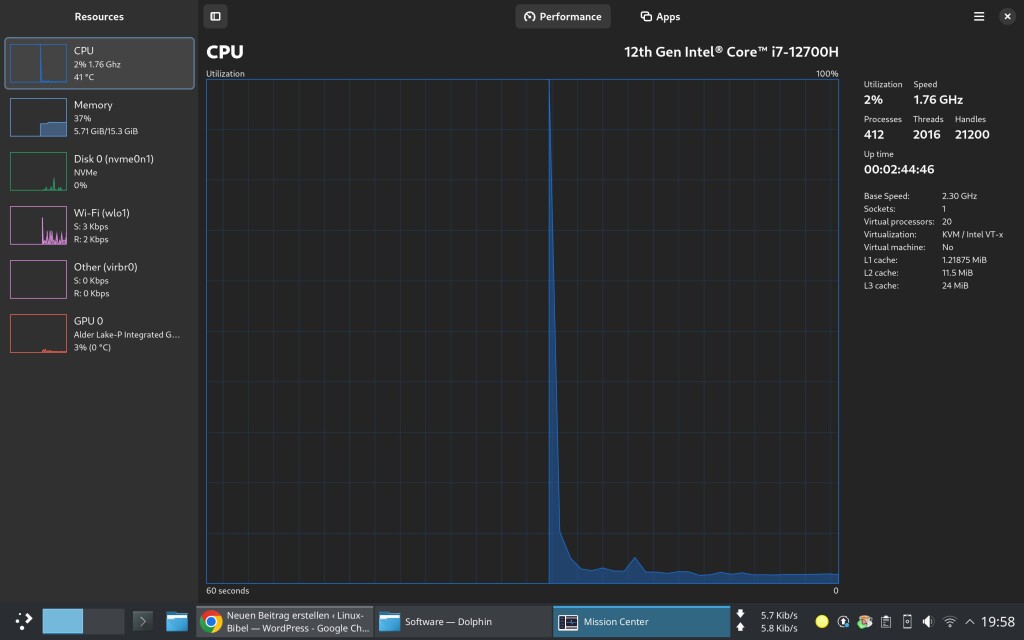
Die Software zeigt in der Liste links die einzelnen Graphen für CPU, Arbeitsspeicher, Festplattengebrauch, Netzwerk und CPU – ein Klick auf einen solchen zeigt diesen an:
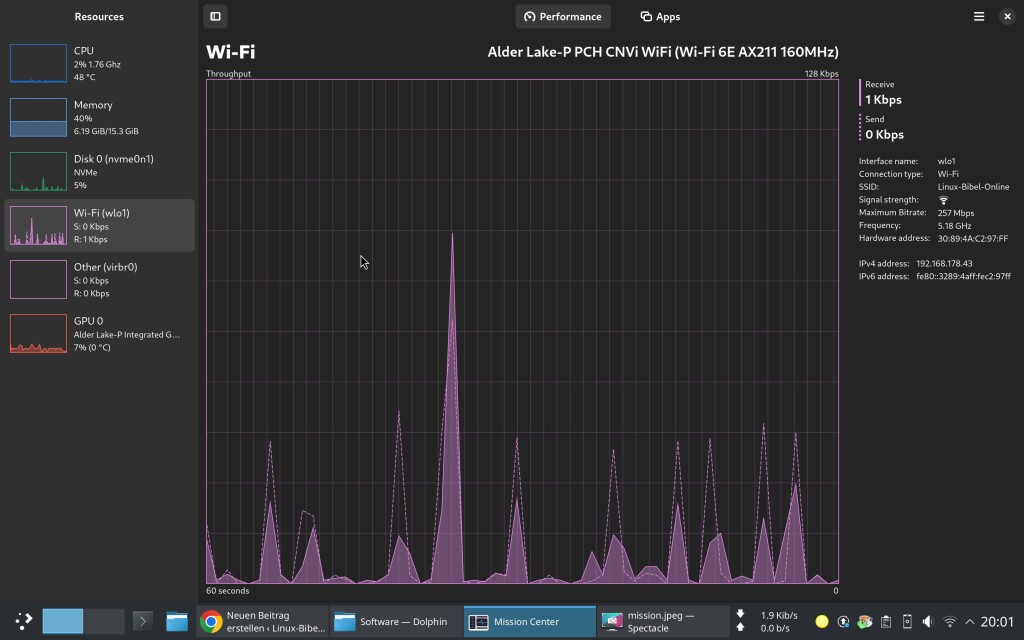
Oben in der Mitte finden Sie einen weiteren Reiter – über diesen schalten Sie zwischen den Graphen und den Prozessen um:
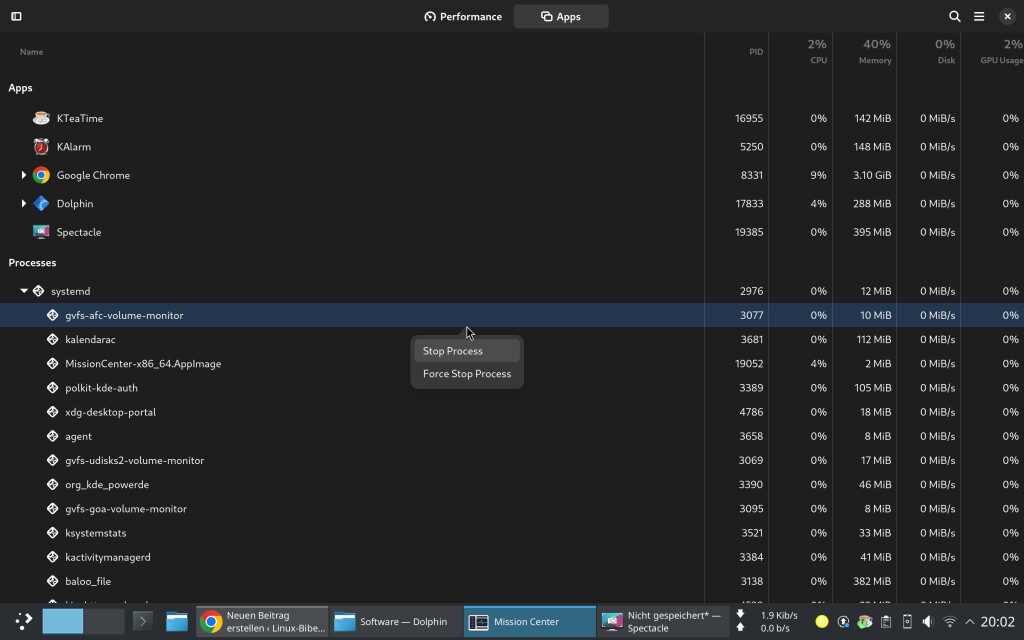
Per Rechtsklick auf einen Eintrag lässt sich ein solcher beenden. Wie gesagt, einfach gehalten und einfach zu nutzen.
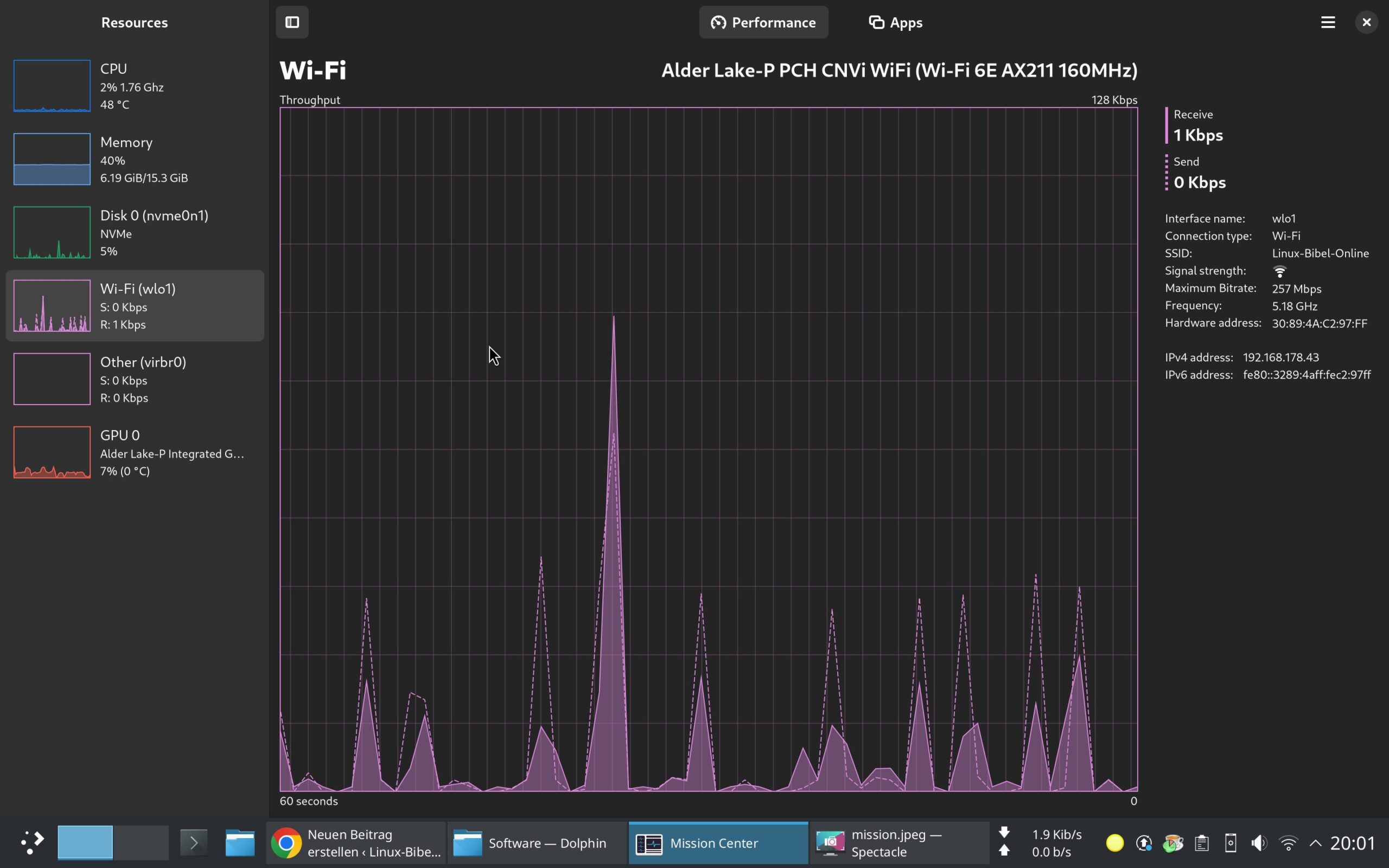


Noch keine Reaktion